
Obsah:
- Krok 1: Zistenie a úvod do problémov
- Krok 2: Príprava na hacknutie Dallasu DS 1287
- Krok 3: Pripojenie DS 1287
- Krok 4: Následky
- Krok 5: Opätovná montáž dielov
- Krok 6: Do brucha šelmy
- Krok 7: Odmena
- Krok 8: Žiadny odpočinok pre húževnatých
- Krok 9: Bonusové kroky
- Krok 10: Späť do podnikania
- Krok 11: Revízia zdroja napájania
- Krok 12: Rozobratie starého zdroja napájania
- Krok 13: Odpojenie novšieho zdroja napájania
- Krok 14: Transplantácia začína
- Krok 15: Transplantácia je dokončená
- Autor John Day [email protected].
- Public 2024-01-30 11:56.
- Naposledy zmenené 2025-01-23 15:05.
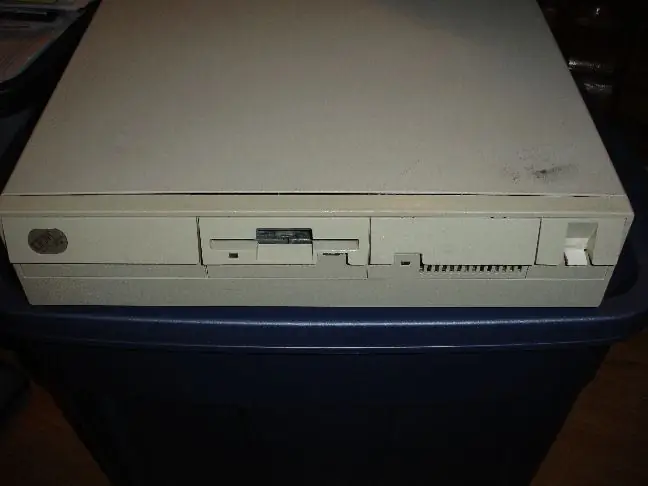
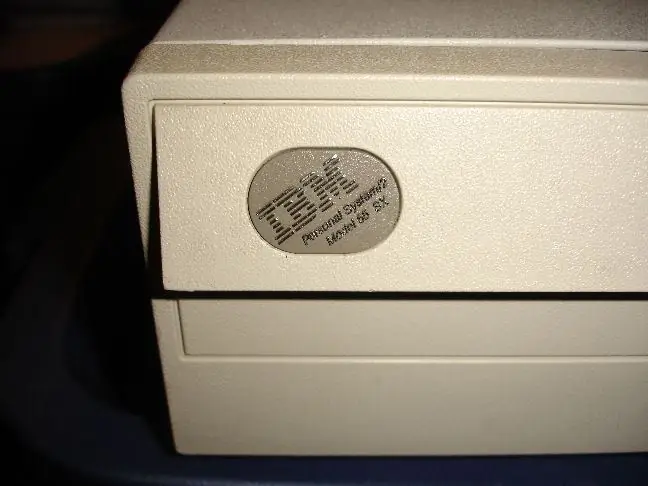
Tento návod na použitie zahŕňa fyzické hacknutie otvorenej zostavy Dallas DS 1287 a tiež vybavenie staršieho napájacieho zdroja v štýle ATX, aby fungoval s IBM PS2 55SX.
Keďže cestou objavujem veľa informácií, odporučil by som si prečítať celý návod, než sa pokúsite urobiť čokoľvek z tu uvedeného.
Ak urobíte čokoľvek, alebo sa pozriete na starý počítač, môže prestať fungovať. Neskúšajte nič, pokiaľ si nie ste vedomí možných výsledkov:
Počítač, ktorý je stále pokazený, pokazený ešte horšie ako predtým, oheň, dym atď.
Teraz (bolestne) som si vedomý toho, že podobná práca na DS 1287 bola vykonaná predtým, ale keďže som nemohol pohotovo nájsť informácie (pretože som hľadal chybové kódy IBM 55SX a problémy s CMOS), predstavujem svoju vlastnú verziu., a potom niekoľko postrehov, ktoré vám pomôžu vykonávať čistejšiu a bezpečnejšiu prácu.
Krok 1: Zistenie a úvod do problémov

Tento klenot som našiel sedieť pri obrubníku asi pred 6 mesiacmi. Keďže som dobrým zberateľom nevyžiadanej pošty, chytil som to a ďalšie veci a strčil som to do svojej dodávky.
Jazdil som na tom v dodávke na Floride do minulého týždňa. Musel som to konečne vyčistiť (aj na tom môže byť návod), pretože z úniku vody v koberci narástla kolónia plesní.
Každopádne som tento stroj vytiahol a strčil do garáže. Po niekoľkých dňoch som tam mal nejaký voľný čas a rozhodol som sa zistiť, či sa to dokonca napája.
Na moje prekvapenie áno, a tak som chytil monitor, myš a klávesnicu a zapojil ich. Zobrazovali sa chyby 161 a 162 a potom hrubý obrázok, ktorý mi v podstate povedal, že niečo nie je v poriadku.
Išiel som online a zistil som, že kódy sú:
161 Možnosti systému nie sú nastavené-(Spustite SETUP); Vybitá batéria 162 Možnosti systému nie sú nastavené-(Spustite SETUP); Kontrolný súčet/chyba konfigurácie CMOS
Nikdy som nemal IBM ten deň. Bol som obyčajný chlap, takže to bola moja prvá cesta pamäťovým pruhom PS2.
Dozvedel som sa, že potrebujem referenčný disk (rf5565a.exe), ktorý som si stiahol na:
Nové prepojenie IBM PS/2 Model 55SX prostredníctvom zariadenia Internet Wayback Machine!
Referenčný disk na stiahnutie FTP - chcete rf5565a.exe
Existuje aj niekoľko ďalších miest na získanie tohto disku.
Po spustení disku ma program IBM vykonal niekoľko krokov a požiadal ho o reštart systému. Po reštarte sa chyby problému opakujú. Nechal som počítač zapnutý niekoľko hodín (dúfajúc, že sa nabije batéria CMOS), potom som to skúsil znova s rovnakými výsledkami.
Čítal som viac online a zistil som, že batéria CMOS je nielen vybitá, ale aj zastaraná. Ponúkajú aktualizovanú náhradu od spoločnosti, ktorá vyrobila originály, ale nie je zaručené, že bude fungovať.
Odkaz aktualizovaný 4.10.2012
Mŕtvy odkaz: www.maxim-ic.com/appnotes.cfm/an_pk/503
Nový odkaz: Výmena DS 1287 - aktualizované prepojenie pomocou Internet Wayback Machine!
Po prečítaní tohto textu som sa rozhodol porozhliadnuť sa, či nenájdem, ktoré piny sú pripojené k batérii. Vodiče pinov sú dosť zlé a dokonca ani tie najlepšie, ktoré som našiel, neboli označené vstupnými svorkami batérie.
To ma privádza k ďalšiemu postupu.
Krok 2: Príprava na hacknutie Dallasu DS 1287



Čítal som online textový príspevok z 90 -tych rokov o niekom, kto „len odrezal vrchnú časť a vymenil batériu“.
Toto znelo ako cesta, a tak som vytiahol čip (ohnutie niektorých kolíkov tiež, sakra) a dal sa do práce.
Krok 3: Pripojenie DS 1287




Najprv som dostal malý blok dreva, nôž na koberce s veľmi ostrou čepeľou a pár zverákov s úchytmi s ihlou. Začal som vyrezávať okolo horného okraja puzdra, len trochu dole zhora, keď WHAMMO, Vystrihol som zo seba živú mrkvu. Horná časť môjho stredného prsta vľavo celkom dobre zastavila čepeľ, akonáhle zasiahla niečo pevné pod kožu. Nie som z toho nadšený, obviazal som si prst a pokračoval som. Po troche ďalšej práce som si všimol, že sa odlepuje vrstva, a tak som túto vrstvu odstránil pomocou skrutkovača. Akonáhle bola touto vrstvou puzdro na čipy, vyzeralo to ako na obrázku č. 4. Robil som viac vyrezávania a upínania pomocou zverákov, keď kus odštiepený, odhaľujúci, že horná časť bola väčšinou pevná. Už som pochyboval o príbehu jednoduchého odrezania vrcholu, teraz boli potrebné drastickejšie opatrenia. Vytiahol som čip do garáže a s kladivom a rovným hrotom skrutkovačom, porazil dve polovice čipu od seba.
Krok 4: Následky



Keď sa mi to rozpadlo, snažil som sa byť opatrný, aby som nezachytil spodný čip alebo nepoškodil kryštál, o ktorom som predpokladal, že je v hornej časti.
Podarilo sa mi vytiahnuť batériu, ale zároveň som zlomil (a odštiepil) časť, v ktorej bol kryštál.
Teraz bol čas skúsiť to dať znova dohromady.
Krok 5: Opätovná montáž dielov




Dôvod, prečo nemôžete nájsť záložky batérie (alebo kryštálové záložky) je ten, že tieto úchytky ohnú nahor a spoja ich s položkami na vrchu čipu.
Batéria bola nainštalovaná kladnou stranou nadol, takže som tam nechal záložku pre kladný pól.
Vzal som časť s kryštálom a položil na ňu kúsok silikónového tmelu a prilepil ju na miesto tak, aby sa kolíky dotýkali.
Spájkoval som kolíky, ktoré smerovali ku kryštálu.
Potom som pomocou ostatných kúskov zistil, ktorý pin je záporný pól batérie.
Odtiaľ som dočasne pripájal 3V lítiový gombíkový článok na kladnú záložku.
Potom som spájkoval drôt k zápornému pútku a pripevnil ho k zápornej strane batérie.
V tomto mieste som sa neobával úhľadnosti, iba som sa čudoval, či to ešte funguje aj po šľahaní a viacnásobných ohyboch čapov, ktoré to vydržalo.
Krok 6: Do brucha šelmy


Opatrne som zapojil čip späť do zásuvky a všimol som si, že bodka na teraz zničenom puzdre bola zarovnaná s jediným kolíkom na jednej strane (som rád, že som tie obrázky urobil).
Krok 7: Odmena

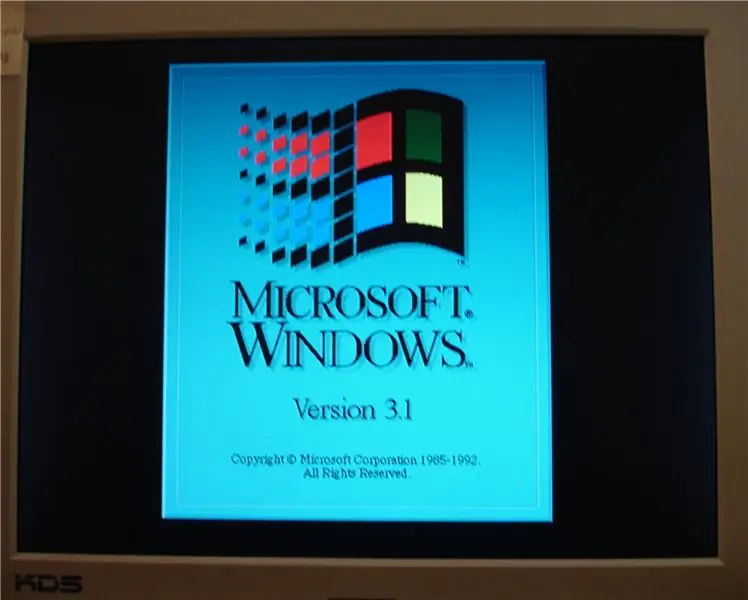

Fungovalo to !! Znova som vložil referenčný disk a tentokrát som musel prejsť mnohými možnosťami výberu a uloženia nastavení, diskov atď.
Po reštarte počítač načítal Windows 3.1
Bola to celkom obyčajná inštalácia a hral som sa s ňou asi 30 minút, potom som ju vypol a išiel som spať.
Keď to urobím, vidím veľa spôsobov, ako to urobiť bezpečnejším, menej chaotickým a lepšie vyzerajúcim.
Na poslednom obrázku tohto kroku som naznačil umiestnenie kladných a záporných pólov batérie vo vnútri hornej časti čipu.
Ak budem mať ďalšiu šancu, skúsil by som použiť vŕtačku a jemne vŕtať do týchto oblastí (z bočného pohľadu dosť blízko vrcholu), aby som odpojil starú batériu, a potom spájkovať drôt, aby som sa pripojil k novej.
Môžete si kúpiť držiak lítiovej batérie a viesť k nemu vodiče z čipu.
Vďaka tomu by bol projekt oveľa čistejší a rýchlejší.
Krok 8: Žiadny odpočinok pre húževnatých

Na druhý deň som zapojil tento stroj, aby som sa mohol tešiť zo svojho úspechu, ale zistil som, že sa nespustí.
Nič. PSČ.
Späť na internet som zistil, že napájanie by sa malo spustiť, či už je pripojené k základnej doske alebo nie. Odpojil som napájanie a nespustilo sa to.
Pár hodín muselo byť na zaprášenú starú tehlu príliš veľa.
Urobil som krátke online hľadanie iného, ale tieto je ťažké nájsť a pravdepodobne aj tak umrú.
Urobil som teda ďalšiu najlepšiu vec ….
Krok 9: Bonusové kroky




Vytiahol som vrch starého zdroja napájania, aby som hľadal spálenú poistku, ale poistka bola v poriadku. Urobil som ďalší prieskum na internete a zostavil som nasledujúce informácie o svojom zdroji napájania IBM a staršom výkone 200 Watt ATX. zásoby, ktoré som bol ochotný použiť:
Štandardné (200W ATX) napájacie zástrčky Konektory pre napájanie PCIBM 55sx Pinout od základnej dosky Kde som dostal vývod pre 55SX základnej dosky Takže od starého ATX po IBM sú kolíky nasledujúce: (ČERVENÁ je +5V na HD konektoroch z ATX PS, len v prípade) Standard (200W ATX) ------ TO ------- IBM P7Orange -------------------------- Biely PWGD (kolík 1) Červený -------------------------- (+5 voltov alebo konektorový kľúč) nepoužitý Žltý ------- -------------------- OrangeBlue ----------------------------- -BlueBLKBLK ------------------------------ Všetky BLK ATX PLUG SPLITBLK ------------- ----------------- Všetky BLKBLKBiele -------------------------- Žlté (-5V) RedRed ---------------------------- All red +5VRedStandard (200W ATX) ------ TO ------ -IBM P14BLK ----------------------------- BLKBLK ----------------- ------------ BLKREDRED ---------------------------- všetky 3 sú +5 VTAN S týmito informáciami, Dal som dohromady Franken-Cable a potom som ho zapojil.
Krok 10: Späť do podnikania
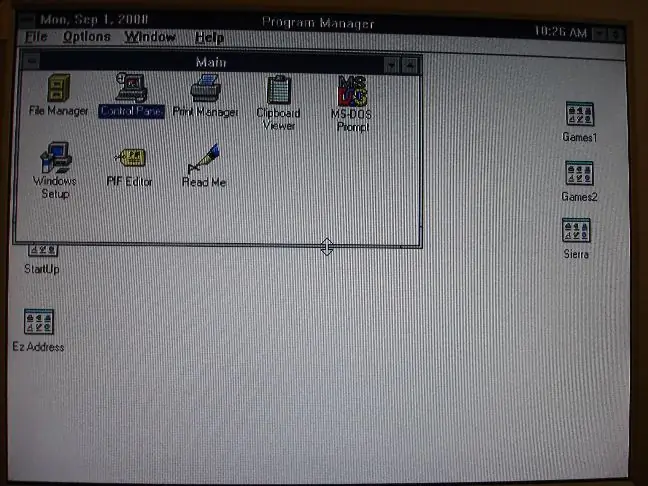
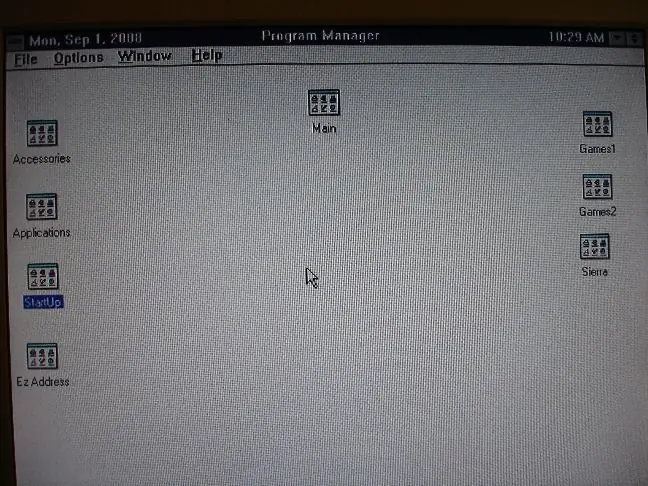
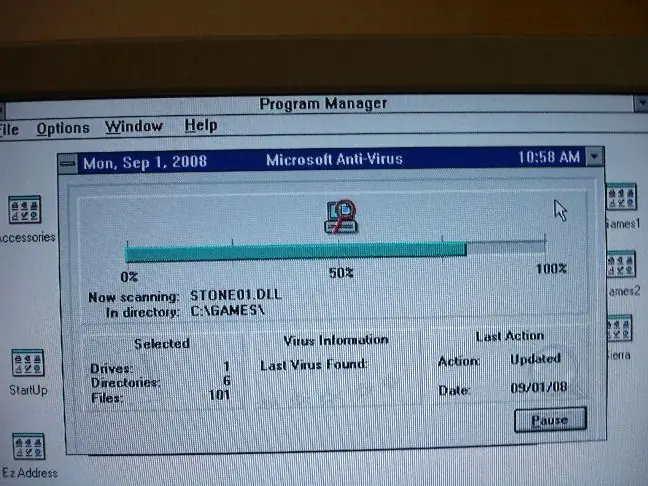
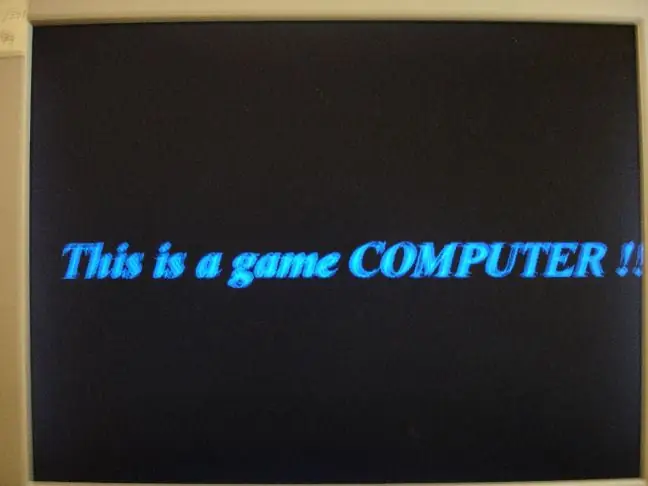
Zapol som vypínač a….
Spustilo sa to!
Tu je niekoľko snímok obrazovky z neupraveného počítača..
Dúfam, že to niekomu pomôže získať informácie zo starého počítača, ktoré skutočne potrebuje, alebo možno len prinúti niekoho ísť do svojej garáže alebo skladovacej jednotky (alebo dodávky) a zobrať starý kus zariadenia a oživiť ho!
V nasledujúcom kroku (dokončenom asi o 15 dní neskôr) uvediem napájací zdroj do trvalejšej polohy.
Tiež plánujem vylepšiť inštaláciu batérie CMOS, ktorú po dokončení pridám na koniec tohto návodu.
Krok 11: Revízia zdroja napájania


Iste, napájací zdroj funguje, ale nezapadne do puzdra správne a ventilátory a napájacie porty skrine sú na opačných stranách.. (všimnite si, že napájací kábel vstupuje cez otvor ventilátora v puzdre v prvý obrázok!)
Keď som dostal trochu voľného času, rozhodol som sa transplantovať novšie napájacie obvody do staršieho puzdra zdroja. Tým sa vyrieši mnoho problémov, ako napríklad prepínač vypínača späť na pôvodný spôsob práce, zarovnanie ventilátora a napájacieho portu. a stačí mať správne pripevnený napájací zdroj vo vnútri puzdra. Toto dočasné nastavenie vám tiež neumožní vrátiť vrchnú časť k počítaču, pokiaľ ho nechcete znova vypnúť a zapnúť!
Začíname so starým puzdrom (bez vypínača) na obrázku dva.
Krok 12: Rozobratie starého zdroja napájania




Starý zdroj napájania mal niekoľko skrutiek, ktoré držali dva do seba zapadajúce panely. Odstráňte horné skrutky a dve pomocou vypínača a horný panel sa zloží z puzdra a odpojí sa.
Ako je vidieť na obrázku dva, na tomto zdroji napájania boli použité špeciálne skrutky. Má malý kovový kolík v strede skrutky s krížovou hlavou. Práve som použil tvrdý malý rovný hrot buď na vytrhnutie čapu, alebo na uchopenie na dvoch stranách otvoru Phillips a jeho odstránenie.
Odstráňte skrutky zo spodného panelu, ktorý sa tiež skladá z puzdra, a budete mať tri časti, ako na prvom obrázku nižšie.
Tretí obrázok zobrazuje hlavný kryt napájacieho zdroja s odstránenou obvodovou doskou. (4 skrutky)
Posledný obrázok ukazuje špinavé vnútornosti starého zdroja napájania.
Krok 13: Odpojenie novšieho zdroja napájania



Prvý obrázok ukazuje vnútornosti novšieho zdroja napájania. Všimnite si, že doska sa zdá byť menšia.
Na druhom obrázku môžete vidieť, že zapojili napájacie porty skrz zdroj napájania, čo sťažuje ich odstránenie po inštalácii.
To znamená, že pokiaľ nemáte peknú sadu kovových nožníc, ktoré by ich vyslobodili z puzdra. (Pozri tretí obrázok)
Krok 14: Transplantácia začína



Ako vidíte na prvom obrázku, novú dosku napájania k starému puzdru spája iba jedna skrutka …
Takže na obrázkoch dva a tri som odrezal nejaký kov z teraz prázdneho puzdra napájacieho zdroja pomocou existujúcich otvorov pre závitové skrutky a orezal som ich, aby som vytvoril dve ďalšie podpery. Obrázky dva a tri zobrazujú rovnakú zátvorku od hrubého po hotový.
Na štvrtom obrázku mám tri strany pripevnené k puzdru.
Vôbec som sa nebál, že sa doska dotkne kovového dna skrinky, pretože to bola celkom bezpečná vzdialenosť, ale aby som sa ubezpečil, že sa niečo bláznivé nestane, znova som použil kartónový rozdeľovač z nového zdroja napájania, potom som použil niektoré medzery na základnej doske v poslednom rohu, aby sa zabezpečilo, že sa nikdy nevysunú (obrázok 5).
Na obrázku šesť vidíte, že som musel riešiť veľa drôtov. K dispozícii bol extra výstupný port, skutočne dlhý vodič pre vypínač a oveľa viac káblov pre napájanie, ako mal pôvodný napájací zdroj.
Zips som zviazal drôtmi vypínača do zväzku a potom ich zapol na bočnú stranu puzdra (obrázok 6).
Našťastie strana, z ktorej vychádzali napájacie vodiče, mala dlhý hladký otvor, ktorý spájal otvor pre pôvodné vodiče, takže som drôty iba zarovnal do štrbiny a zvnútra aj zvonka jemne zviazal, aby sa drôty tiež nepohybovali veľa.
Posledný obrázok ukazuje spotrebný materiál pripravený na opätovnú montáž. Starý ventilátor je pripojený a dodatočná zásuvka napájania je zapnutá na zips a zadné vodiče sú podlepené páskou.
Krok 15: Transplantácia je dokončená


Transplantácia je úspešná!
Prvý obrázok zobrazuje spotrebný materiál nainštalovaný v zariadení (všimnite si čiernu plastovú podperu pre stúpaciu kartu).
Teraz mám niekoľko konektorov molex navyše, ale pretože disk aj disketa sú napájané z plochého kábla, nie som si istý, na čo ich použiť.
Všetko bolo prepojené skvele a žiadne spoje ani vodiče neboli príliš namáhané.
Posledný obrázok ukazuje zadnú časť stroja so všetkým, čo je perfektne zarovnané.
Keď budem mať čas, vyčistím inštaláciu systému CMOS a potom to pripojím na koniec tohto pokynu.
Ak má niekto nejaké diely, ktoré by chcel darovať (alebo predať lacno!) Na môj Franken-Machine, tu je krátky zoznam toho, čo hľadám (majte na pamäti, že ide o dosku MCA):
4 MB alebo 8 MB tyčinky rozširujúcej karty ramram 80387sx matematický koprocesor video karty zvuková kardanová karta
Odporúča:
Postavte motorizovaného dinosaura pomocou plastového koša za 55 minút alebo menej !: 11 krokov (s obrázkami)

Postavte motorizovaného dinosaura pomocou plastového koša za 55 minút alebo menej!: Dobrý deň. Moje meno je Mario a milujem stavať veci pomocou koša. Pred týždňom som bol pozvaný na účasť na rannej šou azerbajdžanskej národnej televíznej stanice, aby som hovoril o „Waste to Art“výstava. Jediná podmienka? Mal som t
IoT Hydroponics - Použitie Watsona spoločnosti IBM na meranie PH a EC: 7 krokov (s obrázkami)

IoT Hydroponics - Použitie Watsonu spoločnosti IBM na meranie PH a EC: Tento návod vám ukáže, ako monitorovať EC, pH a teplotu nastavenia hydroponie a nahrať údaje do služby Watson spoločnosti IBM. Watson môže zadarmo začať. Existujú platené plány, ale bezplatný plán pre tento projekt viac než stačí
Perfektná kompaktná okružná píla od dinosaura: 9 krokov (s obrázkami)

Perfektná kompaktná okružná píla od dinosaura: Nikdy som nemal vyhradený priestor v obchode. Moje projekty sú tiež len zriedka vo veľmi veľkom rozsahu. Preto milujem malé a kompaktné veci: nezaberajú veľa miesta a dajú sa odložiť, keď sa nepoužívajú. To isté platí pre moje nástroje. Chcel som cirkus
Oživte svoj domov pomocou Sonoffa a stykača: 3 kroky

Urobte svoj domov inteligentným pomocou Sonoffa a stykača: Urobte si svoj domov inteligentnými pomocou Sonoffa a stýkača
IBM Watson s koncovým bodom ESP32: 11 krokov

IBM Watson s ESP32 ako koncovým bodom: Dnes tu uverejňujem prvé video zo série o tom, ako pripojiť zariadenie Endpoint k systému ESP32 a potom ho odoslať do cloudovej služby. V tejto konkrétnej epizóde vám ukážem, ako odosielať informácie zo snímača DHT22 pomocou protokolu MQTT
